Comment installer la messagerie vocale visuelle (MVV) sur votre mobile Crosscall sous Android 11 ?
Votre mobile Crosscall sous Android11 est compatible avec l'application Messagerie Vocale Visuelle. Cette dernière vous offre la possibilité de voir, avant d'écouter, les messages vocaux que vos correspondants vous ont laissé. Vous pouvez ainsi les consulter dans l'ordre de votre choix, contrairement à une consultation classique de la messagerie vocale, qui vous impose l'ordre d'écoute. Voici la marche à suivre pour la mettre en place.
Avant de commencer
Pour télécharger l'application Messagerie vocale visuelle d'Orange, vous devez posséder un compte Google pour pouvoir aller sur votre Play Store.
Faites glisser l'écran vers le haut pour accéder aux applications. |
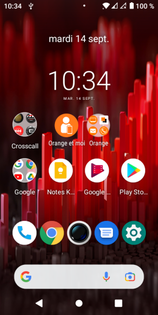 |
Sélectionnez Play Store. |
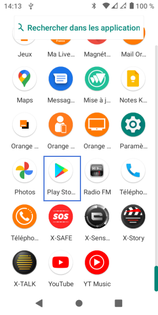 |
Allez dans la barre de saisie. |
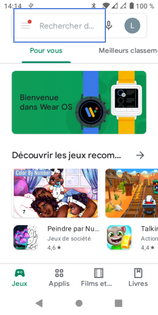 |
Saisissez le nom de l'application puis sélectionnez-la dans la liste. |
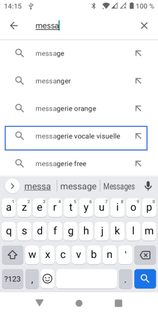 |
Sélectionnez l'application. |
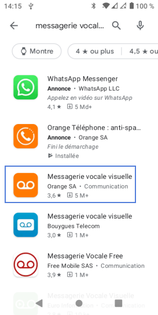 |
Appuyez sur Installer. |
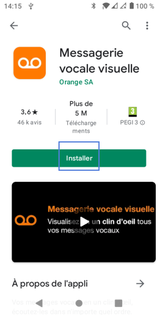 |
Patientez pendant l'installation. |
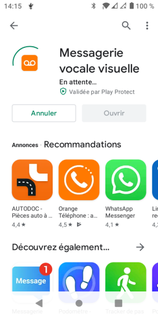 |
|
L'application est installée. Elle apparaît sur votre écran d'accueil. |
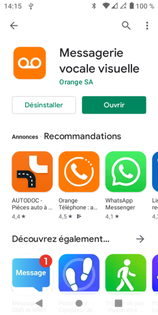 |
Avez-vous trouvé cet article utile ?
Votre avis est traité de façon anonyme, merci de ne pas communiquer de données personnelles (nom, mot de passe, coordonnées bancaires...)
Besoin de contacter le service client ou d'une aide supplémentaire ? Rendez-vous sur "Aide et contact"
Votre avis est traité de façon anonyme, merci de ne pas communiquer de données personnelles (nom, mot de passe, coordonnées bancaires...)
Besoin de contacter le service client ou d'une aide supplémentaire ? Rendez-vous sur "Aide et contact"